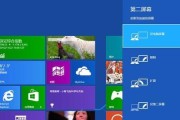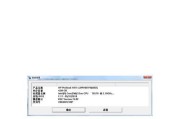在使用笔记本电脑时,连接副屏(外接显示器)是一种扩展工作空间、提高效率的常见做法。但不少用户在使用过程中可能遇到副屏无信号的问题,这可能会让很多用户感到困扰。本文将详细介绍笔记本副屏无信号的常见原因,以及如何一步步恢复显示,确保你能快速回到高效工作状态。
原因分析:笔记本副屏为何无信号?
在开始解决问题之前,首先需要了解可能导致副屏无信号的原因。常见的问题包括但不限于:
1.连接线未正确连接或损坏。
2.显示器或笔记本的设置不正确。
3.显卡驱动程序出现问题。
4.系统软件故障。
5.硬件故障。
理解了这些潜在原因后,我们就可以针对每个可能的问题进行排查和修复。

操作步骤:如何恢复笔记本副屏显示?
步骤一:检查连接线
确认连接线没有松动:重新插拔连接线,确保连接稳定。
更换连接线试一试:尝试使用另一条连接线,排除线材故障的可能性。
步骤二:调整显示设置
切换显示模式:通过笔记本键盘上的功能键(如F1F12等),切换到“复制”、“扩展”或“仅副屏”模式。
手动设置分辨率和刷新率:在“显示设置”中,尝试手动调整分辨率和刷新率以匹配副屏的最佳设置。
步骤三:更新显卡驱动
访问显卡官网:去NVIDIA、AMD或Intel显卡的官方网站下载最新的驱动程序。
更新驱动程序:安装下载的最新驱动程序,并重启电脑以使更改生效。
步骤四:利用系统工具检查
运行故障排除工具:Windows系统中可以使用“故障排除”工具来自动检测和修复显示问题。
系统还原:如果之前副屏能正常显示,尝试使用系统还原功能回到副屏正常工作的状态。
步骤五:检查硬件故障
笔记本接口检查:检查笔记本上的接口是否有损坏或异物干扰。
副屏检测:将显示器连接到其他设备上,以确定问题是否出在显示器上。
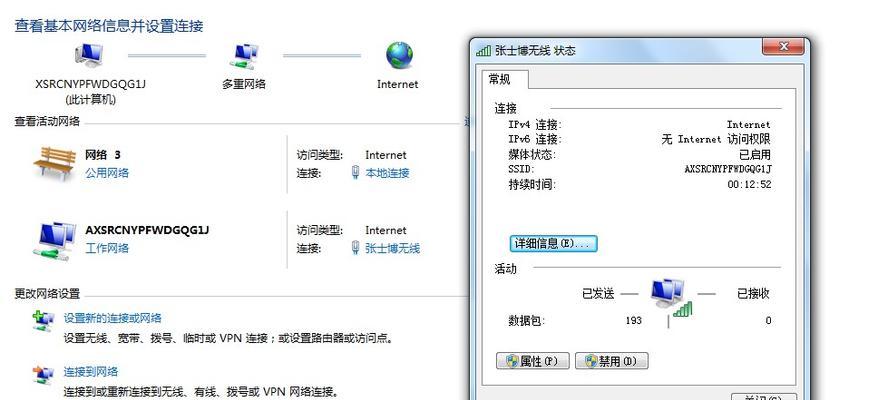
常见问题解答
Q1:为什么我的笔记本可以检测到副屏,但无法显示任何内容?
A1:这可能是因为显卡驱动未能正确配置或硬件连接不稳定导致。请尝试重新安装显卡驱动,并确保连接线牢固无损。
Q2:我的副屏有信号但显示黑屏,如何处理?
A2:黑屏问题可能与显示设置、分辨率设置不当或显卡驱动不兼容有关。调整设置或更新驱动后,通常可以解决问题。
Q3:副屏显示正常,但是颜色不正常,应该如何调整?
A3:颜色问题可能是由于色彩设置不正确引起的。进入“显示设置”→“颜色管理”调整颜色配置文件,或校准显示器以获得正确的颜色显示。
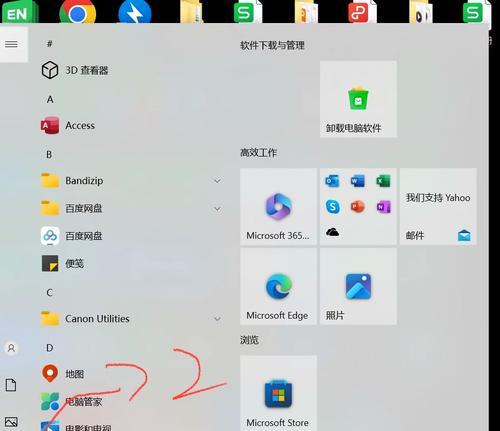
实用技巧:预防笔记本副屏无信号的策略
为了减少未来副屏无信号的情况,可以采取以下预防措施:
定期检查和更新显卡驱动。
在连接或断开显示器时,确保使用正确的操作步骤。
使用高质量的连接线,并注意线材的保养。
定期清理笔记本和显示器的接口,避免灰尘堆积。
结语
笔记本副屏无信号的问题可能由多种因素引起,但大多数情况下通过上述步骤都可以找到问题的根源,并进行有效处理。希望本文提供的解决方案能够帮助你顺利解决问题,恢复高效的双屏工作环境。如果问题依旧存在,建议联系专业的技术支持或笔记本制造商获取进一步的帮助。
标签: #笔记本